Casio PV-750 Plus v3.0 Manuel d'utilisation
Page 15
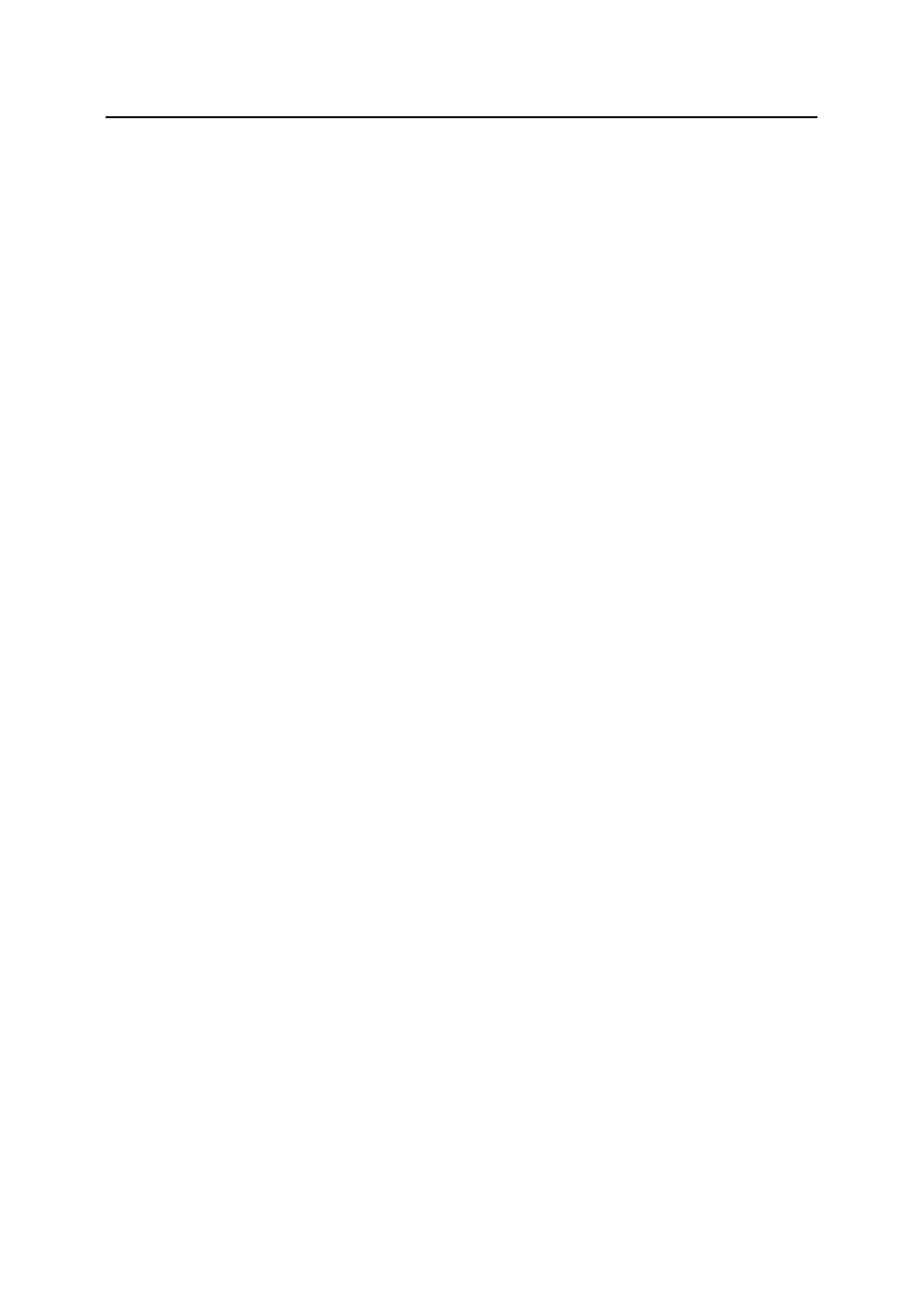
Travailler avec PC sync
15
Vous trouverez d'autres possibilités de disposition des deux fenêtres (comme par exemple
la largeur des colonnes, la police ou la taille de caractères) dans la fonction du menu
'Installer fenêtre de liste…' et 'Installer fenêtre d'affichage…'. Vous pourrez également les
trouver sous 'Police fenêtre de liste…' et 'Police fenêtre d'affichage…' du menu 'Options'.
En appuyant sur l'une des touches alphanumériques dans la fenêtre principale, les
documents dans le champ d'affichage sont parcourus à partir du document qui commence
par le caractère désigné.
En cliquant deux fois sur un document du champ d'affichage, vous obtenez le mode
éditer. L'éditeur est ouvert et vous permet d'éditer aisément vos données. Le fonctionnement
de l'éditeur sera illustré dans autre un paragraphe à l'aide d'un exemple.
Dans la zone de données rendez-vous, se trouve la barre de registre (à droite du champ
d'affichage) qui sert à identifier la sous-zone de données actuelle. Celle-ci s'affiche lorsqu'on
clique sur l'un des onglets.
En cas de données sont volumineuses, les parties qui ne sont pas visibles peuvent être
parcourues à l'aide de la barre de défilement. Cliquez sur la flèche de défilement ou
placez le carré de défilement sur la position désirée.
Dans la barre d'état (de statut) se trouve une aide relative à la situation actuelle de
l'écran, le nombre de documents de la zone de données actuelle ainsi que le nombre de
données sélectionnées dans la zone de données actuelle. D'autres informations y sont
affichées, qui dépendent de l'agenda CASIO sélectionné.
Les éléments barre d'outils, barre de registre et barre d'état peuvent être activés ou
non dans le menu 'Options'. Enlever les barres peut se révéler utile lorsqu'un grand nombre
de rubriques de données doivent être affichées simultanément.
Le calendrier
Le calendrier de PC sync est conçu de la même façon que celui de votre agenda CASIO.
Après le changement dans la zone de données rendez-vous ou planning, le calendrier
indique toujours le mois actuel. La date du jour est encadrée, les jours sélectionnés
placés sur fond coloré. Les jours marqués sont en gras. Les sélections du calendrier
peuvent être activées ou effacées à l'aide des fonctions 'Mettre en évidance une date…' ou
'Effacer mise en évidance…' contenues dans le menu 'Planning/Rendez-vous'. Pour marquer
ou «démarquer» un jour, choisissez-le en cliquant avec la souris et en appuyant sur la
touche <majuscule>. Sur le clavier, la sélection du calendrier peut être effacée avec la barre
<espace>. Pour marquer des lignes ou des colonnes entières du mois actuel, cliquez avec
la souris en appuyant sur la touche <majuscule> sur la semaine ou le jour de la semaine
désiré(e).
Les jours désignés dans le planificateur sont caractérisés par un point dans le calendrier.
Les jours comportant un rendez-vous le matin sont identifiés à l'aide d'un point en haut, un
point en bas signifiant un rendez-vous l'après-midi. Les jours avec aide-mémoire ne sont
pas marqués dans le calendrier afin que celui-ci reste lisible.
Sur le côté gauche, vous pouvez lire le n° de la semaine. Les chiffres inscrits au bas du
calendrier désignent les jours expirés, suivis des jours à venir dans l'année et du n° de la
semaine pour le jour marqué (sur fond de couleur).